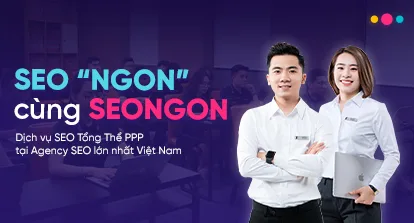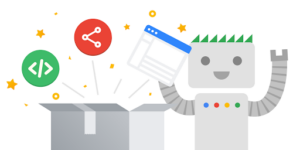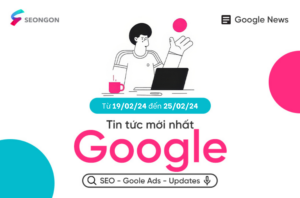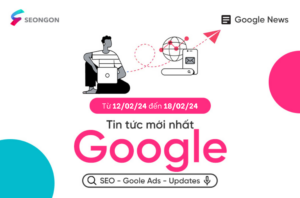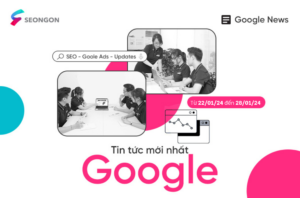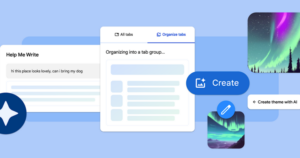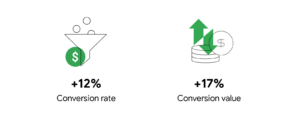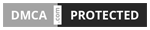Đối với bất kỳ người làm nội dung nào, việc đưa bài viết lên đầu trang tìm kiếm là ưu tiên quan trọng nhất. Bằng cách tiếp cận công cụ hỗ trợ SEO phù hợp nhất, ngay cả người mới bắt đầu cũng có thể đưa keywords của mình lên top một cách dễ dàng. Trong quá trình làm SEO chuyên nghiệp, SEONGON cũng luôn chú ý những công cụ viết bài chuẩn SEO này để tiếp tục sáng tạo và tối ưu nội dung giúp bài viết hấp dẫn hơn, đáp ứng được nhu cầu thông tin của người xem.
1. Công cụ viết bài chuẩn SEO là gì?
Một nội dung chuẩn SEO (Search (tìm kiếm) – Engine (Bộ Máy) – Optimization (Tối Ưu)) là nội dung chứa đầy đủ thông tin cần thiết, được tối ưu sao cho khi nó được xuất bản trên website thì máy tìm kiếm dễ dàng tiếp cận, đọc và thu thập dữ liệu trong bài.
Để nội dung này được tối ưu hóa một cách nhanh chóng và hiệu quả hơn, người viết thường sử dụng các công cụ viết bài chuẩn SEO. Các công cụ này sẽ hỗ trợ SEOer hoàn thiện, tối ưu nội dung, từ đó giúp gia tăng thứ hạng bài viết trên thanh tìm kiếm.
2. Lợi ích của công cụ viết bài chuẩn SEO
Bằng cách sử dụng cung cụ bài viết chuẩn SEO, người sản xuất nội dung có thể tìm kiếm được các nội dung và từ khóa đáp ứng đúng nhu cầu của độc giả. Không chỉ thế, công cụ SEO còn giúp bài viết logic và hấp dẫn hơn, đồng thời hỗ trợ người viết hoàn thiện những tiêu chí cần và đủ đề bài viết chinh phục được máy tìm kiếm của Google, dễ dàng đạt được thứ hạng cao trên bảng xếp hạng, bao gồm:
- Thẻ tiêu đề
- Meta Description (Mô tả)
- Các heading trong bài viết
- Nội dung bài viết đủ chất lượng
- Mật độ từ khóa đảm bảo
3. 15 công cụ viết bài chuẩn SEO hiệu quả nhất
Mỗi một người sáng tạo nội dung có cách viết bài SEO riêng nhưng nhìn chung, tất cả nếu muốn bài SEO “chuẩn”, các SEOer đều phải thực hiện đủ các bước:
- Tìm kiếm từ khóa
- Viết nội dung
- Bổ sung hình ảnh
- Hoàn thiện, kiểm tra tổng thể bài SEO
Ở mỗi bước, chúng ta sử dụng những công cụ viết bài chuẩn SEO hỗ trợ chuyên biệt để đạt được hiệu quả ấn tượng nhất.
Xem thêm: 35+ checklist Viết bài chuẩn SEO 2020: Hướng dẫn cách viết chi tiết
3.1. Công cụ tìm kiếm từ khóa
Để hoàn thành được một bài viết chuẩn SEO, việc đầu tiên bạn cần làm là xác định được từ khóa chính, từ đó triển phác họa được toàn bộ nội dung. Ở bước này, hãy sử dụng công cụ tìm kiếm từ khóa để tìm ra keyword thu hút nhất. Bạn có thể tìm ra từ khóa cho riêng mình với một trong những công cụ viết bài chuẩn SEO sau:
3.1.1. Google search box
Google search box là một trong những công cụ tìm kiếm từ khóa miễn phí hiệu quả nhất và được rất nhiều nhà sáng tạo nội dung lựa chọn: Từ chuyên gia, những người làm SEO chuyên nghiệp tới những ai mới vào nghề.
Công cụ viết bài chuẩn SEO này cho phép bạn tìm kiếm từ khóa chính nhanh chóng, chính xác và phát triển thêm hệ thống từ khóa phụ, nhằm tăng tính thuyết phục cho bài viết.
Cách dùng:
- B1: Truy cập: https://www.google.com/
- B2: Nhập 1 từ (hoặc 1 và từ) hạt nhân vào ô tìm kiếm và giữ nguyên trong vài giây. Ngay sau đó, Google sẽ gợi ý cho bạn từ khóa chính đồng nghĩa cùng những từ khóa liên quan mà độc giả đang search nhiều nhất.
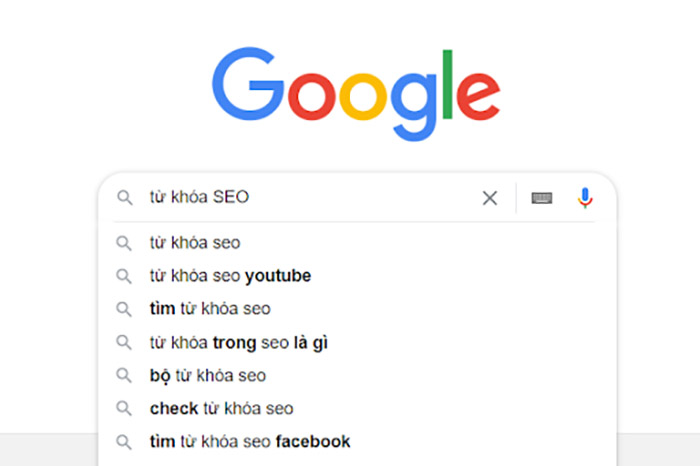
Google search box là công cụ miễn phí, vì thế, bạn có thể thoải mái sử dụng nó để phát triển hệ thống từ khóa của mình.
3.1.2. Google Trends
Google Trends là công cụ viết bài chuẩn SEO miễn phí được sử dụng từ năm 2004. Nhưng theo một số đánh giá, công cụ này vẫn chưa người dùng khai phá hết khả năng.
Công cụ Google Trends không chỉ giúp người dùng tìm từ khóa hay thông tin liên quan đến từ khóa, mà còn cung cấp một góc nhìn đa dạng, đa chiều và khá sâu sắc về vấn đề họ đang quan tâm.
Nếu bạn đang không chắc chắn liệu từ khóa SEO nào phù hợp với mình và chủ đề mình chọn, Google Trends là lựa chọn đem đến sự hỗ trợ vô cùng hợp lý.
Cách dùng:
- B1: Truy cập vào đường link: https://trends.google.com.vn/trends/?geo=VN
- B2: Gõ từ khóa và thanh tìm kiếm, sau đó ấn vào ô “So sánh”. Sau đó, bạn sẽ điền thông tin về từ khóa tìm kiếm và địa điểm, thời gian mình muốn khảo sát. Bạn sẽ nhận được kết quả như một biểu đồ thể hiện xu hướng từ khóa ít hay nhiều ở vị trí địa lý và thời gian mà mình vừa chọn.
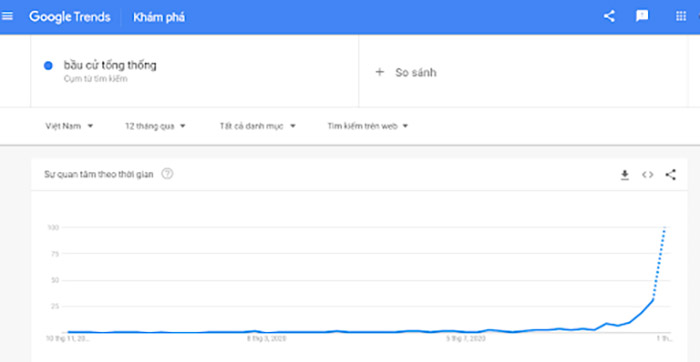
Hiện nay, Google Trends đã có chức năng Real-time bên cạnh Daily search trends (chức năng tìm kiếm hằng ngày), đồng nghĩa với việc bạn có thể biết được chủ đề nào đang hot, được cộng đồng quan tâm nhiều nhất xung quanh cụm từ mà mình tìm kiếm.
3.1.3. KeywordTool.io
Đây là một trong những công cụ tìm kiếm từ khóa dễ sử dụng và đưa ra kết quả rõ ràng nhất cho người dùng. Nếu bạn đang mở rộng hệ thống các từ khóa cho bài SEO của mình, KeywordTool.io là công cụ có thể giúp bạn khai thác triệt để.
Cách dùng:
- B1: Truy cập vào KeywordTool.io qua đường link: https://keywordtool.io/
- B2: Nhập từ khóa mình quan tâm vào ô tìm kiếm và ngay lập tức sẽ nhận về kết quả gồm một list từ khóa là các cụm từ có chứa từ khóa đó.
Bên cạnh đó, bạn còn có thể nhận được các thông tin liên quan đến mật độ từ khóa, giá thầu quảng cáo,…
Ví dụ khi bạn nhập cụm từ “SEO chuẩn” vào ô tìm kiếm của KeywordTool.lo, kết quả trả về là hệ thống các cụm từ như: chuẩn SEO là như thế nào, chuẩn SEO Shopee, chuẩn SEO Google,…
KeywordTool.io là công cụ tìm kiếm từ khóa trả phí với bản trả phí rẻ nhất là 69$/ 1 tháng, cho phép bạn có thể check tới 7000 từ khóa một ngày.
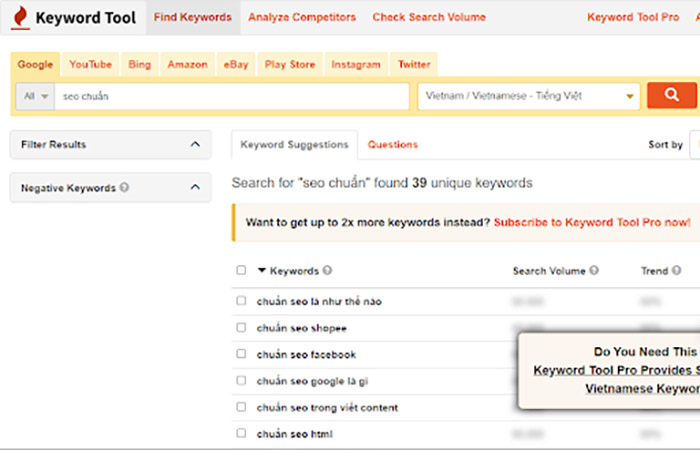
3.1.4. Keyword Planner
Keyword Planner là một công cụ viết bài chuẩn SEO giúp hỗ trợ tìm kiếm từ khóa miễn phí của Google. Nó được đánh giá cao với khả năng mạnh mẽ và mang lại những lợi ích rõ ràng cho người dùng. Nếu bạn đang tìm kiếm những gợi ý từ khóa hữu ích cho bài SEO của mình, hãy chọn Keyword Planner.
Cách dùng:
- B1: Truy cập vào đường link: https://ads.google.com/intl/en_uk/home/tools/keyword-planner/
- B2: Chọn một trong hai tùy chọn này để bắt đầu tìm kiếm từ khóa:
- Find Keyword: Dành cho những ai muốn lấy ý tưởng từ khóa mới để tiếp cận những người có quan tâm đến sản phẩm hoặc trang web của bạn, Việc của bạn lúc này là nhập từ khóa, cụm từ khóa hoặc URL của trang web, Google sẽ tự động trả về những kết quả là các đề xuất liên quan.
- Get search volume and forecasts: Đây là lựa chọn dành cho những ai muốn nhận thông tin về lượng tìm kiếm của từ khóa và các dự báo về từ khóa đó. Sau khi xác định những từ khóa muốn xem số liệu, bạn bắt đầu nhập chúng vào thanh tìm kiếm và ấn “Get Started”. Tab Forecasts cho phép bạn nhìn thấy số lần nhấp và hiển thị của từ khóa, tab “Historical Metrics” cho thấy khối lượng tìm kiếm trung bình trong khoảng 12 tháng gần đây với từ khóa đó.
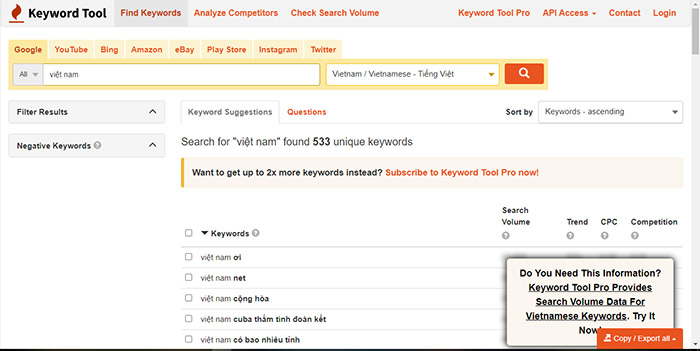
Tuy nhiên, để có được số liệu về lượng tìm kiếm từ khóa chính xác cho hàng tháng, bạn phải chạy một chiến dịch Adwords trên Google và điều này tương đối tốn kém. Chính điểm này đã khiến Keyword Planner không được nhiều người sử dụng.
3.1.5. LSIGraph
LSIGraph là công cụ tối ưu LSI – từ hoặc cụm từ khóa có liên quan trực tiếp đến chủ đề của bài viết hay cũng chính là đích để thuật toán Google xác định chất lượng của bài viết.
Cách dùng:
- B1: Truy cập đường link: https://lsigraph.com/
- B2: Nhập từ khóa muốn tìm.
- B3: Ấn Generate. Công cụ sẽ trả về một bảng gồm cụm từ hoặc những tiêu đề chứa từ khóa chính hoặc liên quan đến từ khóa chính.
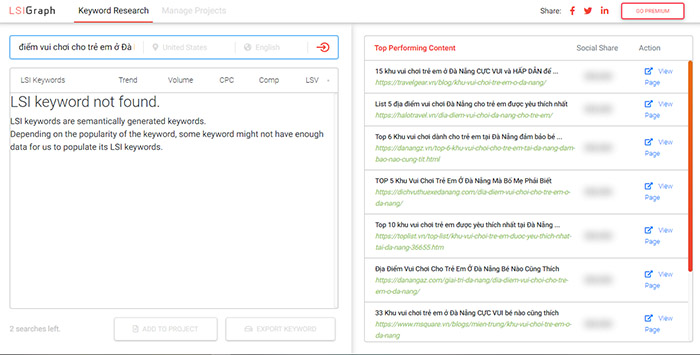
Bạn có thể hiểu các hoạt động của LSIGraph tương tự như những gợi ý mở rộng bên dưới trang tìm kiếm của Google.
LSIGraph có 2 phiên bản là miễn phí và trả phí.
Nếu dùng bản miễn phí, bạn sẽ chỉ được truy cập với số lượng có hạn cho mỗi ngày và chỉ được xem, không được xuất dữ liệu.
Trong trường hợp sử dụng phiên bản trả phí, bản có thể xuất dữ liệu vào tìm kiếm ra file excel để theo dõi. Hiện có 3 phiên bản trả phí để bạn lựa chọn:
- LSIGraph BASIC: 12$/tháng
- LSIGraph PREMIUM: 17$/tháng
- LSIGraph AGENCY: 54$/tháng
3.1.6. Ahrefs
Ahrefs là một trong những công cụ viết bài chuẩn SEO giúp phân tích từ khóa tuyệt vời nhất trong lĩnh vực SEO, như một Big Data tương tự Google. Hãy sử dụng Ahrefs nếu bạn cần phân tích trang web của đối thủ hay nghiên cứu các từ khóa, xây dựng backlink, gia tăng traffic cho trang web của mình,…
Cách dùng:
- B1: Truy cập vào đường link: https://ahrefs.com/
- B2: Dán URL trang web của bạn hay đối thủ vào.
- B3: Chọn Organic search -> Organic keywords. Ahrefs sẽ cho bạn hàng tá từ khóa cùng những ý tưởng hay ho.
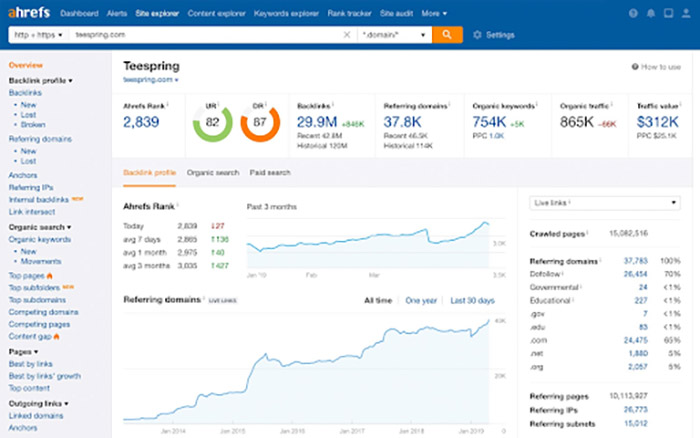
Ahrefs là công cụ trả phí với mức giá 79$/tháng. Tuy nhiên, bạn cũng có thể tham khảo những bên thứ 3 cho phép mua chung Ahrefs với mức giá mềm hơn nhiều, chỉ khoảng 100-200K/tháng.
3.2. Công cụ kiểm tra nội dung bài viết
Sau khi tìm được keyword “đinh”, bạn sẽ phải sử dụng kĩ năng “múa bút” của mình, đảm bảo nội dung viết ra phải bám sát định hướng ban đầu, diễn đạt rõ ràng, mạch lạc và đặc biệt là không được trùng lặp. Hãy sử dụng công cụ viết bài chuẩn SEO kiểm tra nội dung để chắc chắn rằng, bài viết của mình là độc nhất.
3.2.1. Quetext.com
Đối với một SEOer, việc đảm bảo nội dung bài viết không trùng lặp với bất kỳ một bên nào khác là yêu cầu bắt buộc. Để làm được điều này, Quetext sẽ giúp bạn kiểm tra đạo văn và những trích dẫn trong bài viết chính xác và nhanh chóng. Công cụ này xuất hiện không lâu nhưng đã thu hút được gần 1 triệu người trên thế giới cùng sử dụng.
Cách dùng:
- B1: Truy cập vào địa chỉ: https://www.quetext.com/ và nhập nội dung cần kiểm tra vào mục New Search.
- B2: Mở tính năng Deep Search để nhận được kết quả phân tích đầy đủ và chính xác nhất.
Chú ý: Trong trường hợp bài viết đã được đăng tải, bạn chỉ cần dán URL của bài viết đó vào mục Account và sẽ nhận được kết quả tương ứng cho cả nội dung.
Một ưu điểm tuyệt vời của Quetext là bạn có thể lưu trữ lịch sử kiểm tra đạo văn của mình trong mục Report. Nhờ đó, bạn có thể xem các kết quả kiểm tra trước đây của mình vô cùng đơn giản và thuận tiện.
Quetext là một công cụ hỗ trợ mất phí và chi phí bạn phải bỏ ra cho 1 tháng dịch vụ khá mềm, chỉ khoảng 10USD.
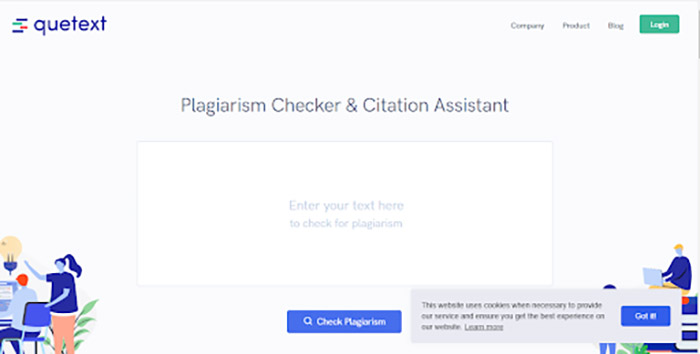
3.2.2. Smallseotool.com
Một công cụ kiểm tra nội dung SEO rất phổ biến khác là Small SEO Tool. Với công cụ này, đoạn đầu tiên và cuối cùng trong bài viết của bạn sẽ được kiểm tra rất kỹ nhằm tạo ra sự khác biệt, nhờ đó Google sẽ chấm điểm cao hơn.
Cách dùng:
- B1: Truy cập vào đường link: http://smallseotool.com/ và chọn tab Plagiarism Checker.
- B2: Nhập nội dung vào ô bên dưới dòng chữ: Copy anh paste your text below.
- B3: Nhập mã Capcha xác thực vào khung Enter Security Code và đợi kết quả trả về.
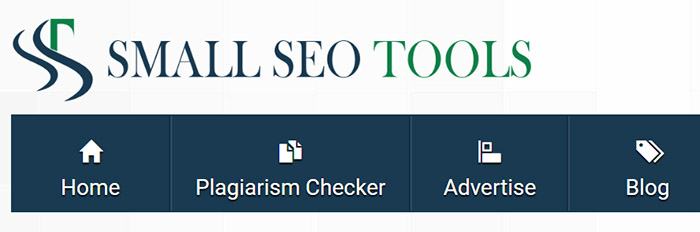
Small SEO Tool là công cụ viết bài chuẩn SEO giúp kiểm tra đạo văn hoàn toàn miễn phí và bất cứ ai cũng có thể thoải mái sử dụng, Tuy nhiên, công cụ này có thể gặp một vài lỗi nhỏ khiến người dùng khó chịu trong quá trình vận hành.
3.2.3. Duplichecker.com
Duplichecker được dân copywriter ưu ái gọi bằng cái tên ”Đạo quân 1500” vì nó giúp bạn kiểm tra nội dung bài SEO dưới 1500 từ rất nhanh và hiệu quả. Các SEOer đánh giá Duplichecker là một công cụ có khả năng check unique vô cùng mạnh mẽ với cách vận hành đơn giản.
Cách dùng:
- B1: Vào trang chủ của Duplichecker tại: https://www.duplichecker.com/
- B2: Nhập nội dung bạn muốn kiểm tra vào khung
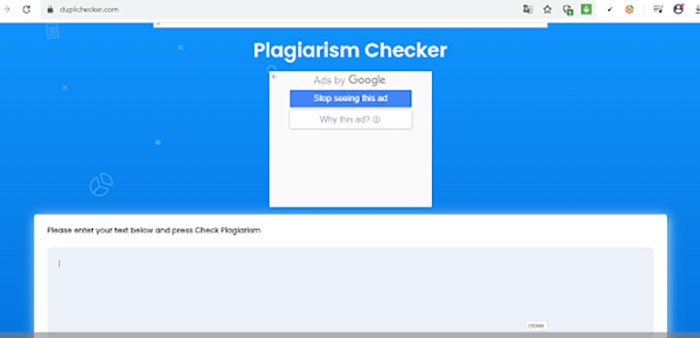
- B3: Chọn Check Plagiarism để nhận về kết quả chi tiết.
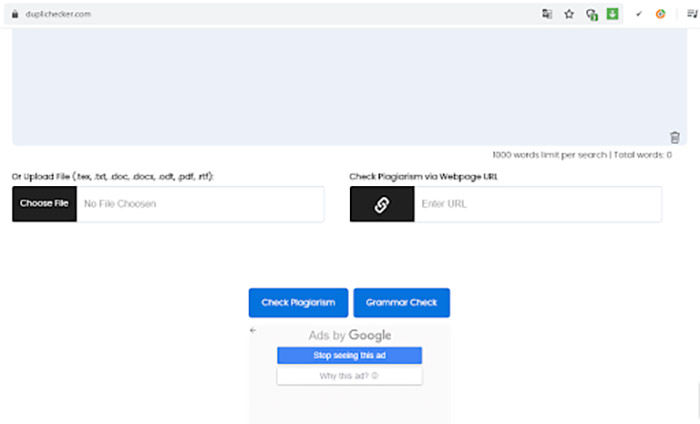
Các writer có thể sử dụng Duplichecker hoàn toàn miễn phí với không cần phải đăng ký với những thao tác nhanh chóng, đơn giản.
3.3 Công cụ tối ưu hình ảnh cho bài viết
Một bài viết chuẩn SEO không thể thiếu hình ảnh minh họa ấn tượng và phù hợp. Đến bước này, bạn nên sử dụng công cụ viết bài chuẩn SEO giúp tối ưu hình ảnh cho bài viết để đạt được hiệu quả tốt nhất. Hãy sử dụng 1 trong 2 công cụ sau đây:
3.3.1. Geotag
Đây là công cụ hỗ trợ hình ảnh online có khả năng đánh dấu bất cứ vị trí bức ảnh nào được chụp trên thế giới. Mục đích chính của Geotag là xác định vị trí kinh độ, vĩ độ nơi mà bức ảnh được chụp.
Cách sử dụng:
- B1: Truy cập vào https://geotag.online/ và đăng nhập (nếu cần)
- B2: Chọn file ảnh cần kiểm tra
- B3: Chọn Write Data -> Download
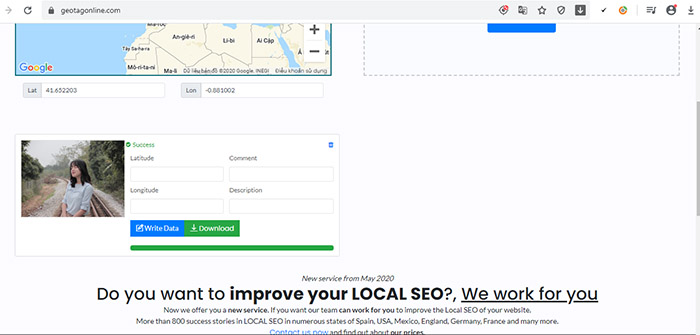
Bạn có thể đăng ký để trở thành thành viên của Geotag và sử dụng công cụ hoàn toàn miễn phí.
3.3.2. Photoshop
Photoshop được xem là phần mềm chỉnh sửa ảnh nổi tiếng và chuyên nghiệp nhất hiện nay. Công cụ này có khả năng chính là chỉnh sửa và thiết kế ảnh. Bạn có thể tự tạo được những hình ảnh đẹp, phù hợp với nội dung bài SEO từ Photoshop.
Cách dùng:
- B1: Tải phần mềm Photoshop và cài đặt vào máy tính
- B2: Mở Photoshop -> Chọn Open để mở file ảnh cần chỉnh sửa
- B3: Chọn chức năng chỉnh sửa phù hợp và thao tác.
- B4: Lưu lại hình ảnh vừa chỉnh sửa (bạn nên lưu ảnh ở định dạng .png hoặc .jpeg để ảnh có thể hiển thị khi đăng tải).
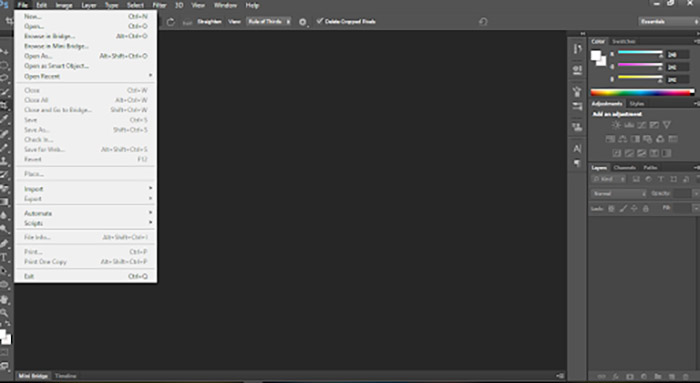
Photoshop là phần mềm chỉnh ảnh miễn phí và bạn có thể dễ dàng tải xuống và cài đặt. Tuy nhiên, vì trong Photoshop có rất nhiều chức năng chỉnh sửa ảnh khác nhau nên bạn có thể phải mất một khoảng thời gian để làm quen với cách làm việc cũng như tính năng của phần mềm này.
3.3.3. Tinypng
Nếu dung lượng hình ảnh bạn minh họa cho bài SEO quá lớn, chắc chắn khi xuất bản bài viết, tốc độ tải trang sẽ giảm đáng kể khiến độc giả cả thấy khó chịu. Trong trường hợp này, bạn có một giải pháp hữu hiệu để vẫn giữ được chất lượng của hình ảnh mà không làm ảnh hưởng đến tốc độ load bài viết, đó là sử dụng công cụ Tinypng.
Cách sử dụng:
- B1: Vào đường link: https://tinypng.com/
- B2: Ấn vào Drop your file here để tải ảnh lên từ máy tính
- B3: Sau khi ảnh nén xong, màn hình sẽ hiện thông báo Finished. Tinypng sẽ đưa ra 3 lựa chọn tải ảnh sau khi đã được nén. Bạn chỉ cần chọn hình ảnh mình muốn hoặc đơn giản là Download All để tải tất cả.
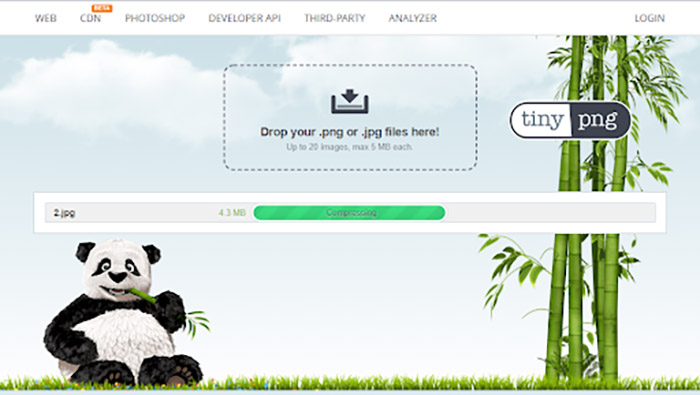
3.4. Công cụ kiểm tra bài viết chuẩn SEO
Sau khi đã hoàn tất các yêu cầu trên, ở bước cuối cùng, bạn sẽ cần kiểm tra lại toàn bộ nội dung bài viết và hoàn thiện toàn bộ yếu tố phụ trợ như: heading, từ mật độ từ khóa,… Lúc này, các công cụ kiểm tra bài viết chuẩn SEO có vai trò vô cùng quan trọng.
3.4.1. SEOQuake
SEOQuake được đánh giá là 1 trong những công cụ SEO tốt nhất và được nhiều người sử dụng nhất hiện nay. Công cụ này có thể kiểm tra trang web, đánh giá các liên kết cả bên trong và bên ngoài trang, Không chỉ vậy, SEOQuake còn có thể đưa ra so sánh giữa website của bạn và những website đối thủ cùng lĩnh vực.
Cách dùng:
- B1: Cài đặt SEOQuake bằng cách nhập từ khóa Add on SEOQuake -> Chọn SEOQuake – Google Chrome
- B2: Click và biểu tượng SEOQuake ở góc phải màn hình Chrome và đọc các chỉ số phân tích.
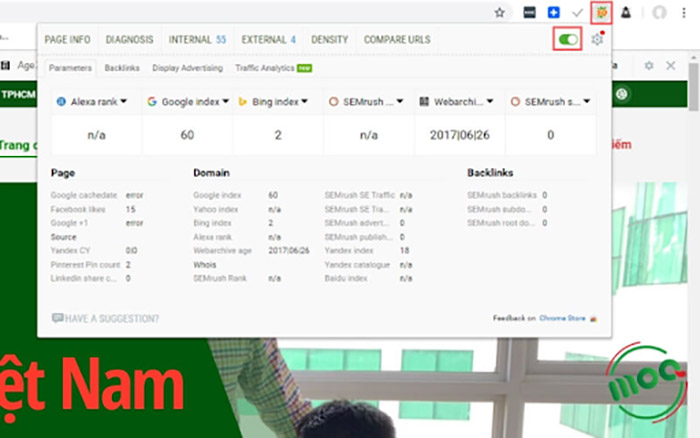
SEOQuake là công cụ hỗ trợ hoàn toàn miễn phí. Bạn chỉ cần cài đặt và có thể sử dụng nó bất cứ lúc nào.
3.4.2. Web Developer
Web Developer là công cụ viết bài chuẩn SEO được hỗ trợ trên trình duyệt Firefox. Công cụ này hỗ trợ SEOer khá hiệu quả ở các thuộc tính về hình ảnh, thẻ heading, các đường liên kết để hoàn thiện bài SEO của mình.
Cách dùng:
- B1: Cài đặt Web Developer vào Firefox bằng cách:
- Truy cập vào Google trên Firefox và tìm từ khóa “Web Developer”.
- Ấn vào “Cho phép” để đồng ý cài đặt.
- Chọn Add to Firefox để thêm ngay vào trình duyệt.
- Chọn “Khởi động lại ngay” để tiến hành reset lại trình duyệt.
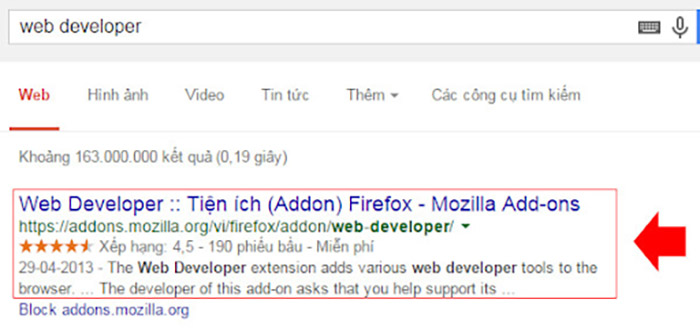
- B2: Click và biểu tượng của Web Developer trên thanh công cụ
- B3: Thao tác với những chức năng bạn cần:
- Chọn Images -> Display Alt Attributes: xem các phần mô tả của hình ảnh một cách tự động.
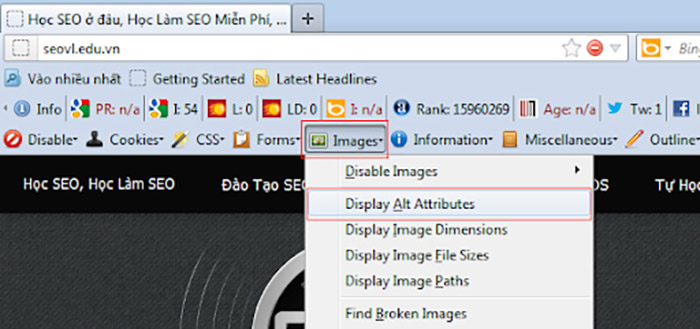
- Chọn Outline -> Outline Headings: kiểm tra trực tiếp các thẻ heading trong website bạn đang truy cập.
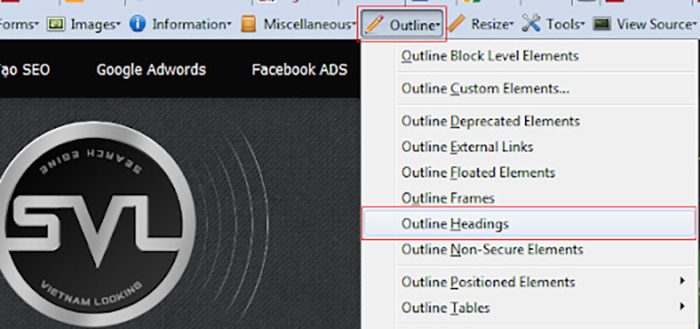
Web Developer là công cụ SEO miễn phí khá hữu dụng nhưng bạn chỉ có thể sử dụng nó với trình duyệt Firefox mà thôi.
3.4.3. Yoast SEO
Đây là công cụ miễn phí được nhắc đến rất nhiều trong SEO ở WordPress, giúp các nhà sáng tạo nội dung dễ dàng tối ưu các thành phần quan trọng trong bài SEO của mình. Được ra mắt từ năm 2010, đến này, Yoast SEO trở thành công cụ hỗ trợ cơ bản nhất, có mặt trong hầu hết các trang web WordPress.
Cách dùng:
- B1: Cài đặt Yoast SEO vào CMS
- B2: Hoàn thiện thông tin, cài đặt cấu hình Yoast SEO.
- B3: Mở 1 bài viết (Post), Sản phẩm (Production) hoặc 1 trang (Page/Web) cần tối ưu. Các thông báo cần tối ưu cho nội dung tương ứng sẽ hiện ra ngay sau đó. Bạn chỉ cần chỉnh sửa dựa theo những gợi ý này.
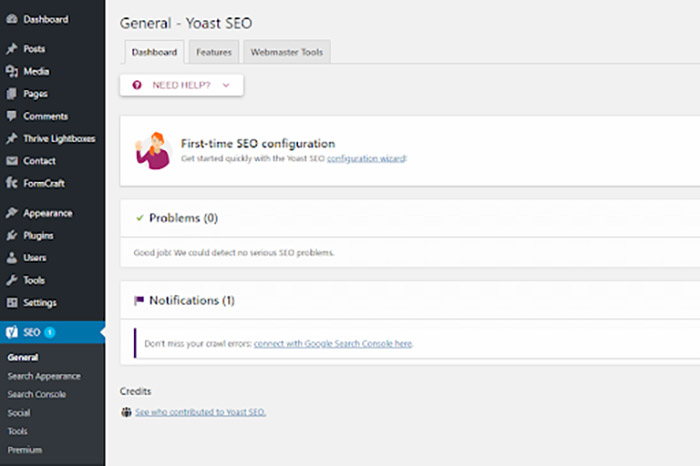
Việc sáng tạo nội dung SEO đạt chuẩn, đạt được thứ hạng cao trên bảng xếp hạng tìm kiếm Google không chỉ phụ thuộc vào những công cụ hỗ trợ mà nó còn phụ thuộc rất nhiều vào bản thân người viết. Tuy nhiên, việc biết cách chọn lựa và sử dụng những công cụ viết bài chuẩn SEO phù hợp cũng góp phần rất quan trọng trong việc giúp hoàn thiện, tối ưu hóa nội dung. Hãy tìm hiểu thật kỹ và chọn ra được những công cụ thích hợp nhất với bản thân và điều kiện của mình nhé.
Tìm hiểu thêm:
Nếu doanh nghiệp cần tư vấn một giải pháp dịch vụ SEO, hãy liên hệ với SEONGON để được giúp đỡ.